Fix Kan ikke skrive ut PDF-filer fra Adobe Reader
Miscellanea / / November 28, 2021
Hvis du har problemer med å skrive ut PDF-filene dine på Adobe Reader, så ikke bekymre deg, siden problemet enkelt kan løses ved å oppdatere skriverdriveren, angi skriveren som standardskriver osv. Men før du fortsetter bør du prøve å skrive ut en annen PDF-fil, og hvis du klarer å skrive ut, ble PDF-filen du tidligere prøvde å skrive ut, ødelagt. Men hvis du fortsatt ikke kan skrive ut pdf-filer fra adobe reader, fortsett med den avanserte feilsøkingsveiledningen.
Innhold
- Fix Kan ikke skrive ut PDF-filer fra Adobe Reader
- Metode 1: Diverse rettelser
- Metode 2: Oppdater skriverdriveren
- Metode 3: Angi skriveren som standardskriver
- Metode 4: Prøv å skrive ut PDF som et bilde
- Metode 5: Lagre en annen kopi av PDF-filen
- Metode 6: Installer skriverdriverne på nytt
- Metode 7: Installer Acrobat Reader på nytt
Fix Kan ikke skrive ut PDF-filer fra Adobe Reader
Sørg for å opprette et gjenopprettingspunkt bare i tilfelle noe går galt.
Metode 1: Diverse rettelser
1. Prøv å skrive ut nettsiden du er på for øyeblikket, trykk Ctrl + P og skriv ut dokumentet og se om du er i stand til det.

2. I stedet for PDF-fil prøv å skrive ut en tekst- eller bildefil, hvis du er i stand til å skrive ut, er problemet med Adobe Reader, og oppdatering kan løse problemet.

3. Slå skriveren på og av:
- Start PC-en på nytt og slå av skriveren og koble den fra PC-en.
- Ikke start skriveren, bare trykk og hold inne strømknappen på skriveren i 10 sekunder.
- Koble nå skriveren til PC-en og slå deretter PÅ PC-en og når systemet starter, kan du slå PÅ skriveren.
Metode 2: Oppdater skriverdriveren
Følg disse trinnene for å oppdatere skriverdriveren.
1. Trykk på Windows-tasten + X og velg Enhetsbehandling.
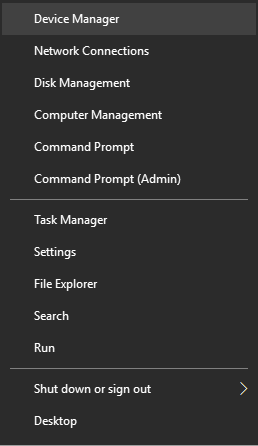
2. Utvid Skriv ut køer deretter velg skriveren du vil oppdatere driverne for.
3. Høyreklikk på det valgte Skriver og velg Oppdater driveren.
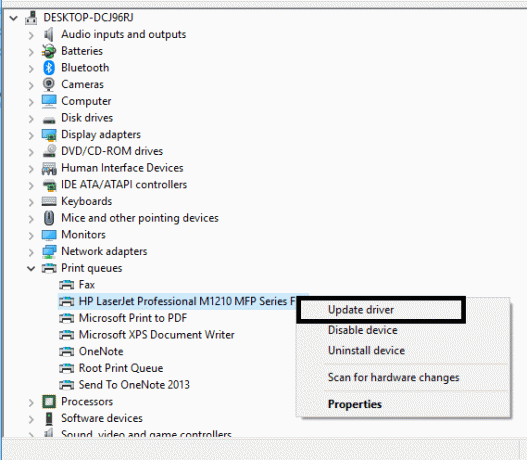
4. Velg Søk automatisk etter oppdatert driverprogramvare.

5. Windows vil automatisk installere de nyeste driverne som er tilgjengelige for skriveren din.
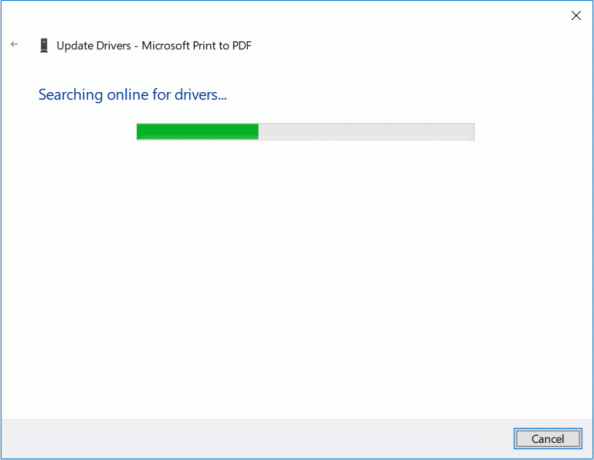
Installer de nyeste skriverdriverne manuelt
1. Trykk på Windows-tasten + R og skriv deretter "tjenester.msc" og trykk enter.

2. Finn Print Spooler-tjeneste høyreklikk deretter på den og velg Stoppe.

3. Igjen trykk Windows-tast + R og skriv deretter printui.exe /s /t2 og trykk enter.
4.I Egenskaper for skriverserver vindusøk etter skriveren som forårsaker dette problemet, velg den og klikk deretter på Fjern-knapp.
5. Deretter fjerner du skriveren og når du blir bedt om bekreftelse til fjern driveren også, velg ja.
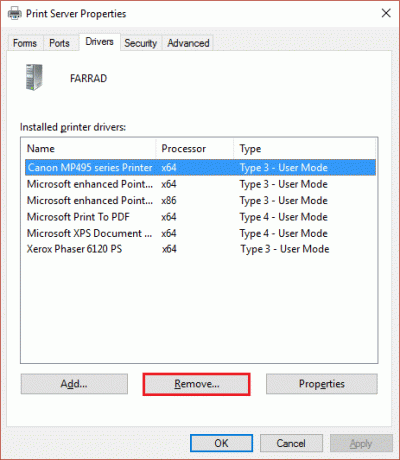
6. Gå nå igjen til services.msc og høyreklikk på Utskriftskø og velg Start.

7. Deretter navigerer du til skriverprodusentens nettsted som HP, Dell, Canon, last ned og installer de nyeste skriverdriverne fra nettstedet.
For eksempel, i tilfelle du har en HP-skriver må du besøke Siden for nedlasting av HP programvare og drivere. Hvor du enkelt kan laste ned de nyeste driverne for din HP-skriver.
8. Hvis du fortsatt ikke er i stand til det reparer Kan ikke skrive ut PDF-filer fra Adobe Reader deretter kan du bruke skriverprogramvaren som fulgte med skriveren. Vanligvis kan disse verktøyene oppdage skriveren på nettverket og fikse eventuelle problemer som får skriveren til å vises offline.
For eksempel, du kan bruke HP Print and Scan Doctor for å fikse eventuelle problemer angående HP-skriver.
Metode 3: Angi skriveren som standardskriver
1. Trykk på Windows-tasten + R og skriv deretter kontroll og trykk Enter for å åpne Kontrollpanel.

2. Klikk på fra kontrollpanelet Maskinvare og lyd.
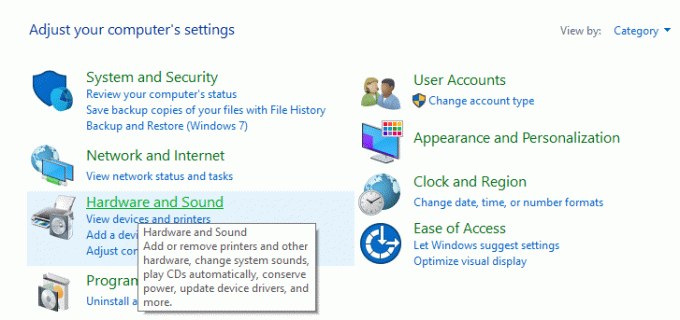
3. Deretter klikker du på Enhet og skrivere.

4.Høyreklikk på skriveren din og velg Angi som standardskriver.
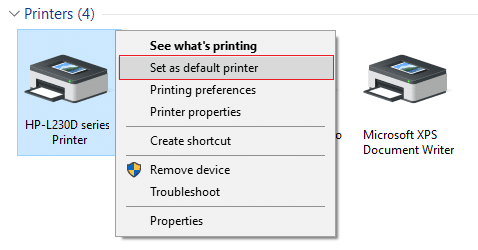
5. Start PC-en på nytt for å lagre endringene.
Metode 4: Prøv å skrive ut PDF som et bilde
1. Først åpner du PDF-filen i Acrobat Reader.

2. Klikk nå på Adobe Reader-verktøylinjen utskriftsikon eller trykk Ctrl + P.
3. Fra utskriftsvinduet klikker du på Avansert knapp.

4.I vinduet Avansert utskriftsoppsett hake “Skriv ut som bilde" og klikk OK.
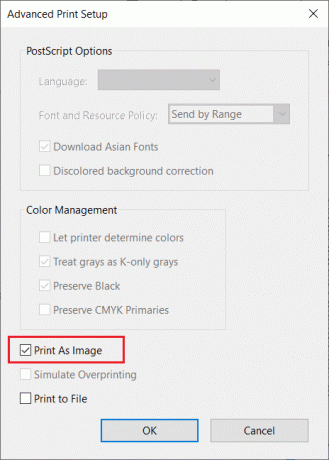
5. Deretter klikker du på Skriv ut-knapp og se om du kan skrive ut PDF-filen som et bilde.
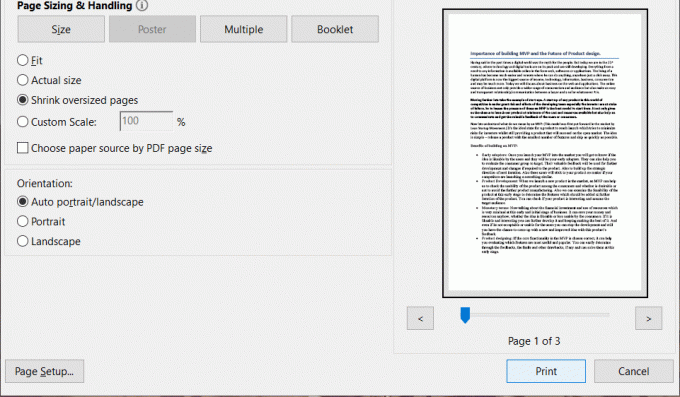
Metode 5: Lagre en annen kopi av PDF-filen
1.Åpne PDF-filen i Acrobat Reader og trykk Shift + Ctrl + S for å åpne Lagre som dialogboksen.

Merk: Fra Acrobat Reader-menyen klikker du på Fil og velger Lagre som.
2. Naviger til der du vil lagre filen, skriv inn et nytt navn og klikk Lagre.

3. Prøv nå å skrive ut denne nyopprettede PDF-filen og se om du er i stand til det Fix Kan ikke skrive ut PDF-filer fra Adobe Reader.
Metode 6: Installer skriverdriverne på nytt
1. Trykk på Windows-tasten + R, skriv deretter kontrollskrivere og trykk Enter for å åpne Enheter og skrivere.
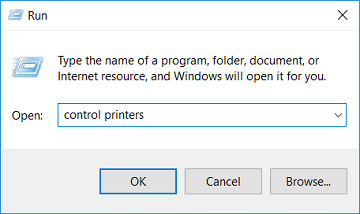
2.Høyreklikk på skriveren din og velg "Fjern enheten" fra hurtigmenyen.
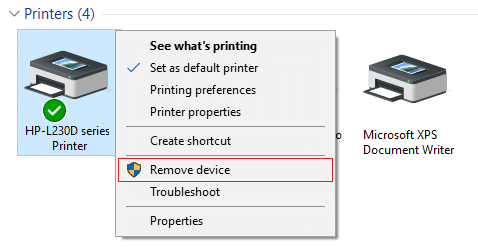
3. Når bekrefte dialogboksen vises, klikk Ja.
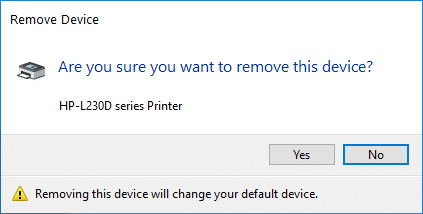
4. Etter at enheten er fjernet, last ned de nyeste driverne fra skriverprodusentens nettsted.
5. Start så PC-en på nytt og når systemet starter på nytt, trykk Windows-tast + R og skriv deretter kontrollere skrivere og trykk Enter.
Merk: Sørg for at skriveren er koblet til PC-en via USB, Ethernet eller trådløst.
6. Klikk på "Legg til en skriver”-knappen under vinduet Enhet og skrivere.

7. Windows vil automatisk oppdage skriveren, velg skriveren din og klikk Neste.
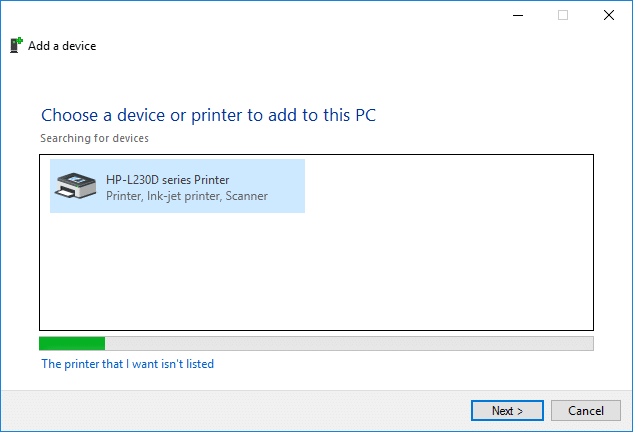
8.Angi skriveren som standard og klikk Bli ferdig.
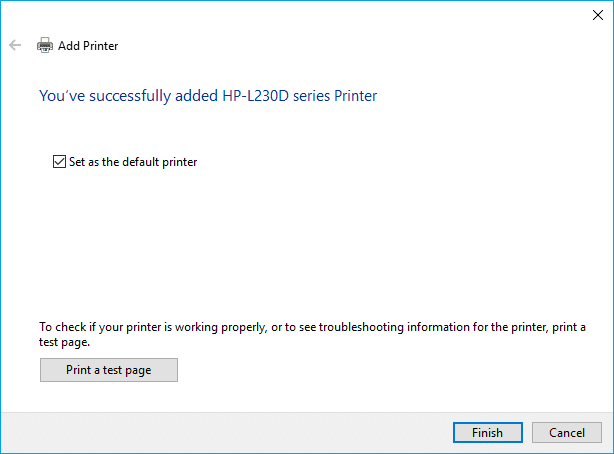
Slik kan du oppdatere driveren og etter dette kan du prøve å skrive ut dokumentene en gang til.
Metode 7: Installer Acrobat Reader på nytt
1. Trykk på Windows-tasten + I for å åpne Innstillinger klikk deretter på Apper.

2. Sørg for å velge fra venstre hånd Apper og funksjoner.
3. Nå fra "Søk i denne listen" bokstype Akrobat i det.

4. Klikk på Adobe Acrobat Reader DC og klikk deretter på Avinstaller-knapp under den.

5.Nå last ned den nyeste versjonen Adobe Acrobat Reader fra den offisielle nettsiden.
6.Installer den nyeste versjonen av Acrobat Reader på PC-en og start PC-en på nytt.
7. Prøv igjen å skrive ut PDF-filen, og denne gangen vil du kunne skrive den ut uten problemer.
Anbefalt:
- Fix Windows Media Player Server Execution Failed Feil
- 3 måter å slette filer beskyttet av TrustedInstaller
- Slik kobler du til en Bluetooth-enhet på Windows 10
- Hvordan formatere harddisk på Windows 10
Jeg håper trinnene ovenfor var i stand til å hjelpe deg Fix Kan ikke skrive ut PDF-filer fra Adobe Reader men hvis du fortsatt har spørsmål angående denne veiledningen, kan du gjerne spørre dem i kommentarfeltet.



